Introduction Que peut-on trouver dans ce package et comment l'utiliser
Merci d'avoir acheté un template d'OpenCart. Ce manuel est composé de plusieurs parties présentant le processus en entier de paramétrage et de gestion d'un site OpenCart depuis le début. Nous avons fait de notre mieux pour rendre ce manuel aussi clair et facile à suivre que possible.
Qu'est-ce qu'OpenCart?
OpenCart est une plate-forme gratuite et open-source d'ecommerce pour les marchands en ligne. OpenCart fournit une base professionnelle et sûre pour créer une boutique en ligne à succès. Cette base attire une large variété d'utilisateurs allant des développeurs web chevronnés à la recherche d'une interface conviviale aux propriétaires de boutique lançant leur affaire en ligne pour la première fois. OpenCart a une grande quantité de fonctionnalités vous donnant un contrôle total sur la personnalisation de votre boutique. Avec les outils d'OpenCart vous pouvez faire votre boutique jouir de tout son potentiel. En Apprendre Davantage
Structure des Fichiers
Les éléments suivants sont inclus dans le package du template:
- documentation - contient un manuel détaillé sur l'installation du template et de l'engine;
- documentation.html - le fichier principal de la documentation. C'est là que vous êtes actuellement :)
- screenshots - contient des captures d'écran du thème;
- sources - contient le fichier source Adobe Photoshop;
- themeXXX - contient:
- themeXXX(full).zip - l'archive contenant l'engine OpenCart, le template et le modèle de données (pour une installation propre);
- themeXXX(update).zip - l'archive contenant le template sans aucun modèle de données (pour une installation sur une boutique existante);
- unzip.php - le fichier utilisé pour extraire les fichiers de l'archive .zip contenant le package complet ou de mise à jour envoyé sur le serveur d'hébergement.
- info.txt - contient les informations sur l'archive;
- fonts_info.txt - contient les informations sur les polices utilisées dans le template.
Préparation Ce dont vous avez besoin pour que ça marche
Pour faire tourner une boutique OpenCart vous avez besoin de faire quelques préparations.
Logiciel d'édition
Pour être à l'aise en travaillant avec un thème OpenCart, nous recommandons de télécharger toutes les applications requises. Vous pouvez consulter la liste des logiciels requis sur la page de prévisualisation du template.
Les pré-requis peuvent varier selon les templates donc nous citons ici ce qui est requis en général:
- Vous pourriez avoir besoin de l'application Adobe Photoshop. Vous pouvez l'utiliser pour éditer les fichiers source .PSD et vous en aurez forcément besoin si vous voulez modifier le design et les images du template.
- Pour modifier les fichiers du code source du template, il vous faudra un éditeur de code comme Adobe Dreamweaver, Notepad++, Sublime Text, etc.
- Pour uploader les fichiers sur le serveur d'hébergement, vous pouvez avoir besoin d'un Gestionnaire de FTP comme FileZilla, CuteFTP, etc.
- Veuillez consulter les tutoriels ci-dessus sur comment extraire les fichiers des archives avec WinZip(PC) et StuffitExpander(MAC).
Hébergement
Comme OpenCart est une application basée sur PHP/MySQL, vous devez préparer un environnement d'hébergement pour exécuter OpenCart.
Si vous avez un hébergement, assurez-vous qu'il est conforme à la Configuration requise et qu'il est prêt à être utilisé pour les sites OpenCart.
Vous pouvez aussi exécuter OpenCart localement sur votre ordinateur en utilisant un serveur local. Pour créer un serveur d'hébergement, utilisez des applications localhost telles que WAMP, AppServ, MAMP, etc. Chacune de ces applications peut être facilement installée comme n'importe quel autre programme et utilisée pour exécuter OpenCart.
Consultez les tutoriels ci-dessous sur comment configurer un environnement de développement local:
Prise en Main Où cliquer pour que ça marche
Installation Complète
Cette option d'installation vous sera utile si vous n'avez pas d'installations OpenCart sur votre serveur. L'archive 'themeXXX(full).zip' utilisée dans ce guide contient l'engine OpenCart et thème avec un exemple de données pour que vous n'ayez pas à uploader l'engine OpenCart séparément. Les données d'exemple fera que votre site OpenCart apparaîtra comme sur la page de prévisualisation du template, avec toutes les exemples de produits, de modules et les tests de site installés.
Installation de Mise à Jour
Utilisez cette option si vous avez déjà un site basé sur OpenCart et voulez juste changer son apparence en installant un nouveau thème.
Installation Complète
La méthode d'installation complète peut être utilisée si vous voulez mettre en place un site OpenCart à partir de zéro. Nous considérons que vous avez respecté toutes les étapes de la préparation et avez déjà tous les éléments nécessaires.
Créer une Base de Données
Une fois que vous avez fini d'uploader les fichiers sur le serveur d'hébergement, vous pouvez préparer une nouvelle base de données pour votre site OpenCart. Vous pouvez créer une base de données à l'aide de l'outil de gestion de bases de données du panneau de contrôle de votre hébergeur (habituellement PhpMyAdmin).
Avec l'outil phpMyAdmin vous pourrez créer une base de données en 3 étapes simples (voir ci-dessous):
- Cliquez sur le bouton Databases du menu de navigation du haut pour accéder à la liste des bases de données.
- Entrez le nom de la base de données dans le champ "Create new base de données".
- Cliquez sur le bouton "Create" à droite.
Vous pouvez maintenant voir votre base de données dans la liste des base de données. Cliquez sur son nom pour accéder à la base de données.
Vous pouvez aussi voir un tutoriel vidéo détaillé sur la Création d'une base de données.
Si vous avez le moindre problème pour créer une base de données, veuillez contacter votre hébergeur pour obtenir de l'aide et de l'assistance.
Uploader et dézipper
Pour commencer à travailler avec OpenCart vous devez uploader les fichiers sur votre serveur. Vous pouvez le faire en utilisant le gestionnaire de fichiers de votre hébergeur ou un gestionnaire de FTP tiers.
- Ouvrez le répertoire du package de votre template.
- Sélectionnez les fichiers 'unzip.php' et 'themeXXX(full).zip' et uploadez-les sur votre serveur ( Comment uploader des fichiers vers un server, Comment uploader des fichiers vers un server en utilisant cPanel (WebHost Manager, WHM)).
- Entrez le chemin vers le fichier 'unzip.php' sur votre serveur (http://votre_nom_de_domaine/unzip.php) dans votre navigateur.
- Vous devriez voir l'écran suivant:
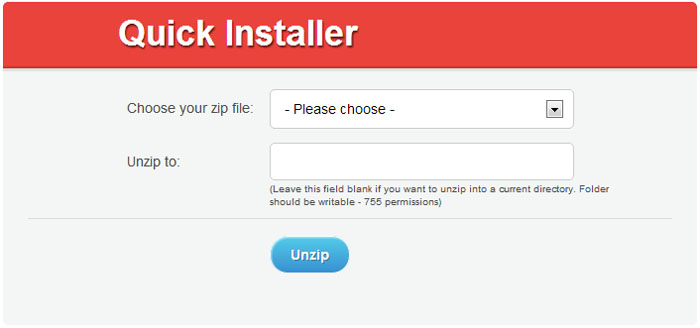
Img 1. Écran initial unzip.php .
- Dans le combo 'Choose your zip file', sélectionnez le fichier uploadé 'themeXXX(full).zip'.
- Dans le champ 'Unzip to', spécifiez le répertoire où vous voulez extraire les fichiers.
- Cliquez sur le bouton 'Unzip' pour démarrer.
Assurez-vous de bien définir les droits sur le répertoire où vous comptez extraire les fichiers. Les droits doivent être CHMOD 755 ou 777 selon la configuration de votre serveur.
Installation d'OpenCart
Ouvrez votre navigateur et tapez le chemin de votre répertoire OpenCart dans la barre d'adresse (ex: http://votre_nom_de_domaine/opencart). Vous devriez voir l'écran initial d'installation d'OpenCart:
Étape 1 de l'installation Licence

Img 1. installation d'OpenCart . Étape 1. Licence
Acceptez la licence d'OpenCart si vous êtes d'accord avec ses termes, cochez la case I agree to the license et cliquez sur le bouton Continue.
Étape 2 Pré-Installation

Img 3. Installation d'OpenCart. Étape 2. Pré-Installation
À cette étape, l'engine d'OpenCart vérifie votre serveur: il vérifie que les paramètres sont conformes aux besoins d'OpenCart et que les droits sur les répertoires sont définis correctement.
Assurez-vous que vous avez donné les droits adéquats aux répertoire de l'engine d'OpenCart comme suit:
- chmod 0755 ou 0777 image/
- chmod 0755 ou 0777 image/cache/
- chmod 0755 ou 0777 image/data/
- chmod 0755 ou 0777 system/cache/
- chmod 0755 ou 0777 system/logs/
- chmod 0755 ou 0777 download/
- chmod 0755 ou 0777 config.php
- chmod 0755 ou 0777 admin/config.php.
Step 3 Configuration

Img 4. Installation d'OpenCart. Étape 3. Configuration
À cette étape, vous devez entrer les informations de connexion à votre base de données. Vous vous en rappelez sûrement, lors de l'étape de préparation, vous avez créé une base de données MySQL, donc maintenant vous devez entrer le:
- nom du serveur de base de données
- nom de la base de données
- nom de l'utilisateur de la base de données
- mot de passe de l'utilisateur de la base de données.
Si vous avez des difficultés pour obtenir ces informations, veuillez contacter votre hébergeur.
Vous devez également créer un compte d'administrateur de la boutique. Entrez le nom de l'Administrateur, le mot de passe et l'E-mail. Ces informations seront utilisées pour accéder au panneau d'administration d'OpenCart pour gérer votre boutique.
Étape 4 Terminé!

Img 5. Installation d'OpenCart. Étape 4. Terminé!
Voici la dernière étape de l'installation de l'engine d'OpenCart. Vous avez deux options: visiter le front-end d'OpenCart, votre site d'e-commerce, ou le back-end d'OpenCart, le panneau d'administration.
Vous pouvez consulter un tutoriel d'installation: OpenCart. Comment installer l'engine d'OpenCart et un template (en utilisant un “fullpackage”) .
Assurez-vous de supprimer le répertoire "install" de votre serveur d'hébergement. Vous ne pourrez pas accéder à la boutique tant que le dossier existe sur votre serveur.
Les fichiers suivants doivent être en 644 ou 444 pour empêcher quiconque de les modifier:
- config.php
- index.php
- admin/config.php
- admin/index.php
- system/startup.php.
Assurez-vous que le dossier vqmod et les dossiers vqmod/vqcache sont accessible en écriture (755 ou 777).
L'installation est terminée. Pour accéder au front-end de la boutique, tapez votre_nom_de_domaine dans la barre d'adresse de votre navigateur. Pour accéder au panneau d'administration d'OpenCart, tapez votre_nom_de_domaine/admin.
Installation d'une Mise à Jour
Assurez-vous que la version de votre engine OpenCart respecte les besoins du template. Toutes les versions d'OpenCart sont disponibles sur le site officiel d'OpenCart.
- Pour installer un template d'OpenCart, vous devez uploader ses fichiers sur votre serveur d'hébergement. Dans le package du template d'OpenCart, trouvez l'archive "themeXXX(update).zip" et uploadez-la à la racine de votre installation d'OpenCart.
N'hésitez pas à regarder ce tutoriel vidéo détaillé sur comment uploader des fichiers sur le serveryr d'hébergement.
Il est conseillé de conserver les fichiers du template quelque part. - Une fois que c'est fait, uploadez le fichier unzip.php du package du template vers le serveur, dans le même répertoire que l'archive précédente.
- Dès que vous avez fini, ouvrez votre site dans le navigateur et ajoutez le nom de fichier - unzip.php à l'URL. Ça devrait ressembler à ceci: votresite.com/unzip.php.
- Dans le combo "Choose your zip file", sélectionnez themeXXX(update).zip et cliquez sur "Unzip." Ça commencera à décompresser les fichiers sur votre serveur dans le même répertoire. Ceci prendra un peu de temps.
- Tapez votresite.com/install/ dans la barre d'adresse de votre navigateur.
- Après ça, suivez les instructions d'installation qui apparaissent à l'écran.
Vous pouvez consulter notre tutoriel d'installation: OpenCart. Comment installer un template sur la boutique existante (en utilisant un package “update”).
Bienvenue sur vQmod
"vQmod™" (également appelé Virtual Quick Mod) est un système de surcouche conçu pour éviter d'avoir à modifier les fichiers core. Au lieu de faire des changements directement sur les fichiers core, les changements sont créés sous forme de fichiers de script chercher/remplacer en xml. Ces fichiers de script sont parsés pendant le chargement de la page pendant que chaque fichier core "source" est chargé avec les fonctions php "include" et "require". Le code source est alors patché avec les changements apportés au fichier du script et enregistré dans un fichier temporaire. Ce fichier temporaire remplace ensuite l'original durant l'exécution. Le fichier source original n'est jamais altéré. Ceci résulte en un changement "virtuel" sur le core pendant l'exécution sans aucune modification réelle sur les fichiers core.
Si vous n'avez pas installé vQmod sur votre site web (http://code.google.com/p/vqmod/), vous devez l'installer.
Comment installer vqmod avec Autoinstaller
- Téléchargez la dernière version ayant "opencart" dans son titre sur http://code.google.com/p/vqmod/downloads/list.
- En FTP, uploadez le dossier "vqmod" du zip vers la racine de votre boutique opencart.
- Assurez-vous que les dossiers vqmod et vqmod/vqcache sont accessibles en écriture (755 ou 777).
- Assurez-vous que index.php et admin/index.php sont accessibles en écriture.
- Si vous ne savez pas ce qui marchera pour vous, essayez d'abord 755.
- Si vous obtenez des erreurs liées aux droits, essayez 777.
- Rendez-vous surhttp://www.votresite.com/vqmod/install.
- Vous devriez avoir un message de succès. Sinon, vérifiez les droits et réessayez.
- Chargez la page d'accueil de boutique et vérifiez que ça marche.
- En FTP, vérifiez qu'il y a de nouveaux fichiers "vq" dans le dossier "vqmod/vqcache".
- Si oui, vous êtes alors prêt à commencer à télécharger ou à créer des scripts vQmod.
N'EFFACEZ PAS LE DOSSIER D'INSTALLATION! VOUS DEVEZ EXÉCUTER L'INSTALLEUR À CHAQUE FOIS QUE VOUS METTEZ À JOUR OPENCART! IL B'Y A AUCUN DANGER EN RÉ-EXÉCUTANT L'INSTALLEUR!
Configuration des extensions
Olark Live Chat
Pour mettre en place un live chat comme celui de la Live Demo, vous devez vous enregistrer sur le site officiel d'inscription d'Olark. Après avoir fourni les informations requises, vous recevrez un code à ajouter à catalog\view\theme\themeXXX\template\common\footer.tpl avant la balise </body>.
Politique de Cookies
En respectant les Lois en vigueur sur les Cookies, vous devez ajouter les modules appropriés sur votre site. Le module affichera un message d'avertissement sur les cookies utilisés sur votre site. Vous pouvez utiliser le suivant:
Annexes où obtenir de l'aide, du support et des informations supplémentaires
OpenCart est une solution d'e-commerce multifonctionnelle, légère et conviviale avec un look attractif. C'est une solution parfaite pour votre boutique en ligne. Le package par défaut contient tous les modules et extensions nécessaires à de bonnes ventes. Le code open source offre des possibilités hors du commun pour vos clients.
Informations additionnelles:
 Documentation d'OpenCart
Documentation d'OpenCart 

